
Câu hỏi của người dùng
Xin chào!
Tôi đã phải tải ảnh từ điện thoại lên máy tính của mình. Tôi đã kết nối thiết bị này với PC (máy tính nhìn thấy nó) và thậm chí cố gắng cài đặt trình điều khiển nhưng vô ích. Tôi đã cố gắng bắt đầu theo cách thủ công tìm kiếm trình điều khiển thông qua trình quản lý thiết bị, viết rằng có trình điều khiển, nhưng không thể cài đặt, vì: "Phần cài đặt dịch vụ không hợp lệ trong tệp INF này."
Làm ơn giúp tôi với...
Ngày tốt!
Tương đối gần đây, tôi đã khôi phục công việc của một máy tính xách tay ... Khi điện thoại được kết nối với nó, không có gì xảy ra cả: Windows 10 được cài đặt trên nó không tìm thấy trình điều khiển và không tự động cài đặt chúng.
Hơn nữa, hệ điều hành thứ hai là Windows 7 - tôi thấy điện thoại ở chế độ bình thường và có thể trao đổi tệp. Rõ ràng là vấn đề nằm ở hệ điều hành, và sau vài phút, giải pháp đã được tìm ra. Tôi sẽ chia sẻ nó ở đây, ý tôi là vấn đề này khá phổ biến ...
Giải quyết vấn đề cài đặt "củi" trong các bước
1) Thiết bị của bạn có hiển thị không? Cáp và cổng có hoạt động không?
Điều đầu tiên tôi khuyên bạn nên bắt đầu là quyết định: "nhưng thiết bị của bạn có thấy máy tính xách tay (máy tính) không? "... Có thể do cáp hoặc cổng USB có vấn đề và khi kết nối điện thoại thì chỉ đơn giản là "vô hình" nên chưa cài đặt các trình điều khiển.
Làm thế nào để xác định điều này?
Rất đơn giản. Hãy chú ý xem sạc pin có xuất hiện khi thiết bị được kết nối với cổng USB của PC không? Nếu nó xuất hiện, thì rất có thể mọi thứ đều theo thứ tự với cáp và cổng USB. Nhân tiện, hãy chú ý xem âm thanh đặc trưng có xuất hiện trong Windows khi thiết bị được kết nối hay không.
Bạn cũng có thể kết nối các thiết bị khác bằng cáp này với cổng USB hoặc kết nối điện thoại của bạn với một PC khác. Nói chung, để xác định xem bản thân thiết bị có hoạt động hay không ...
2) Kiểm tra trình quản lý thiết bị - tìm kiếm phần cứng không xác định
Và như vậy, các cổng dường như đang hoạt động, cáp cũng hoạt động - bước tiếp theo: xem thiết bị có được hiển thị trong trình quản lý thiết bị hay không.
Để mở trình quản lý thiết bị:
- Nhấn tổ hợp nút THẮNG + R ;
- nhập lệnh devmgmt.msc
- bấm OK.
- phương pháp này hoạt động trên tất cả các phiên bản Windows hiện đại (lưu ý: nhân tiện, trong Windows 10, để mở trình quản lý thiết bị, bạn chỉ cần nhấp chuột phải vào menu BẮT ĐẦU).

Cách khởi động trình quản lý thiết bị
Trong Trình quản lý thiết bị, hãy mở rộng tab "Các thiết bị khác" ... Đó là trong đó tất cả các thiết bị mà máy tính (máy tính xách tay) nhìn thấy, nhưng không thể cài đặt trình điều khiển sẽ được hiển thị. Ảnh chụp màn hình bên dưới chỉ ra một trường hợp như vậy: điện thoại hiển thị với PC nhưng không thể cài đặt trình điều khiển Windows 10 ở chế độ tự động ...
3) Cách tìm và cài đặt trình điều khiển bạn cần cài đặt - thử ở giải pháp số 1
Trước tiên, tôi khuyên bạn nên cố gắng tìm và cài đặt chính xác trình điều khiển được khuyến nghị cho phần cứng của bạn, dựa trên Thuộc tính id (mỗi thiết bị có dữ liệu nhận dạng riêng, vì vậy bạn có thể tìm kiếm trình điều khiển mà không cần biết chính xác thương hiệu của thiết bị).
Để xem thuộc tính ID, nhấp chuột phải vào thiết bị không xác định ( lưu ý: nhân tiện, khi bạn ngắt kết nối thiết bị khỏi cổng USB, thiết bị không xác định này sẽ biến mất khỏi tab thiết bị khác ), và chuyển đến thuộc tính của nó.
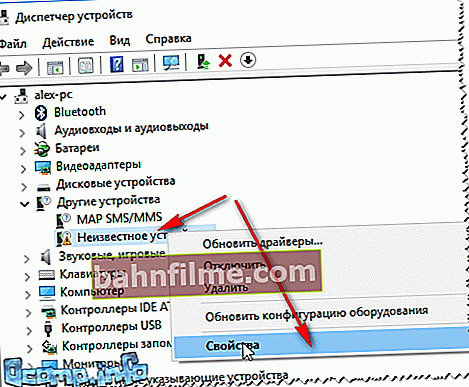
Thuộc tính thiết bị không xác định
Tiếp theo, bạn cần mở tab "Sự thông minh" , trong biểu đồ "Bất động sản" chọn "ID thiết bị" và sao chép chuỗi với giá trị (xem ảnh chụp màn hình bên dưới).
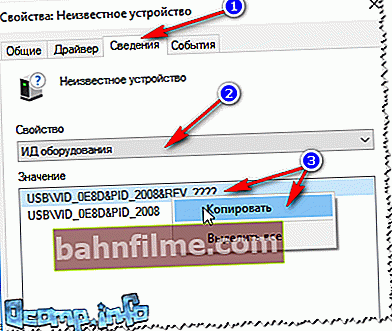
Sao chép ID thiết bị
Sau đó, chỉ cần dán dòng đã sao chép vào bất kỳ công cụ tìm kiếm nào (Google, Yandex) và tìm trình điều khiển cho thiết bị của bạn. Tiếp theo, chạy cài đặt của nó và kiểm tra công việc của nó (trong nhiều trường hợp, và bạn sẽ không phải làm bất cứ điều gì khác).
Để biết thêm thông tin về cách tìm trình điều khiển cho một thiết bị không xác định - //ocomp.info/kak-nayti-i-ustanovit-drayver-dlya-neizvestnogo-ustroystva.html
4) Tìm kiếm và cài đặt trình điều khiển ở chế độ tự động của Windows - thử # 2
Các phiên bản Windows hiện đại (8, 10) có thể tự động tìm và cài đặt trình điều khiển cho nhiều thiết bị và chúng làm điều đó rất tốt.
Để kiểm tra xem điều này có hiệu quả không: hãy truy cập quản lý thiết bịsau đó nhấn vào nút chuột phải bởi thiết bị mong muốn (ví dụ: bởi một thiết bị không xác định) và trong menu ngữ cảnh bật lên, hãy chọn "Cập nhật trình điều khiển ..." .
Tiếp theo, chọn tùy chọn tìm kiếm và cập nhật tự động (điểm một, xem màn hình bên dưới).

Tự động tìm kiếm các trình điều khiển được cập nhật
Nói chung, phương pháp này khá tốt và hữu ích trong nhiều trường hợp, nhưng đối với tôi thì nó không hoạt động  , sau một lúc người ta nói rằng:
, sau một lúc người ta nói rằng:
- đã xảy ra sự cố khi cài đặt phần mềm cho đơn vị này
- THÔNG TIN THIẾT BỊ MPT của bên thứ ba không chứa thông tin chữ ký (xem ảnh chụp màn hình bên dưới).

Đã xảy ra sự cố trong quá trình cài đặt phần mềm
5) Chọn một trình điều khiển từ những người đã được cài đặt là một giải pháp khác cho vấn đề
Tôi sẽ nói một điều đầy hấp dẫn: một số người đang tìm kiếm một trình điều khiển kỳ diệu để giải quyết vấn đề này, nhưng không có vấn đề nào như vậy cả. Các trình điều khiển mà họ đang tìm kiếm đã có trên PC của họ trong một thời gian dài, chỉ đơn giản là có lỗi trong việc xác định thiết bị và trình điều khiển, và do đó máy tính chỉ đơn giản là không nhận ra chúng. Bạn cần chỉ đường cho anh ta một lần nữa, và mọi thứ sẽ hoạt động ...
Do đó, nếu các bước trước không hữu ích, tôi khuyên bạn nên mở quản lý thiết bị (làm thế nào để làm điều đó, xem ở trên trong bài viết) , mở rộng tab "Các thiết bị khác"(trong đó tất cả các thiết bị không có "củi" đều được hiển thị) , nhấp chuột phải vào thiết bị mong muốn và chọn tùy chọn "Cập nhật trình điều khiển ..." (như trong ảnh chụp màn hình bên dưới).

Cập nhật trình điều khiển ...
Tiếp theo chọn "Tìm kiếm trình điều khiển trên máy tính này" .

cách tìm kiếm tài xế
Trong bước tiếp theo, không chỉ định thư mục có trình điều khiển, nhưng hãy nhấp vào liên kết "Chọn một trình điều khiển từ danh sách các trình điều khiển đã được cài đặt" (xem ảnh chụp màn hình bên dưới)

Chọn một trình điều khiển từ danh sách đã cài đặt
Tiếp theo, bạn cần chỉ định loại thiết bị từ danh sách đề xuất. Trong trường hợp của tôi, đó là về một chiếc điện thoại được kết nối với cổng USB - tức là về thiết bị USB. Đây là những gì tôi đã chọn từ danh sách.

Thiết bị USB
Sau đó, Windows tự động đề nghị cài đặt trình điều khiển cho MPT DEVICE - không cần xóa bất kỳ hộp kiểm nào, chúng tôi chỉ đồng ý ...

Thiết bị MPT
Thì đấy! Các trình điều khiển đã được cài đặt thành công. Tôi đi đến trình thám hiểm - chúng tôi thấy điện thoại, nó được hiển thị trong "Máy tính này" , bây giờ bạn có thể tải tệp lên nó và thả ảnh từ nó (sự cố đã được giải quyết  ).
).

Cài đặt thành công!
Lưu ý: nếu thay vì thông báo cài đặt thành công, bạn thấy lỗi (ví dụ: cũng được liên kết với tệp INF), hãy nhấp vào "Trở lại" và thử tiến hành cài đặt lại. Chính phương pháp này đã giúp tôi ...
*
Tôi đang hoàn thành bài viết về điều này, chúc may mắn!
👋









